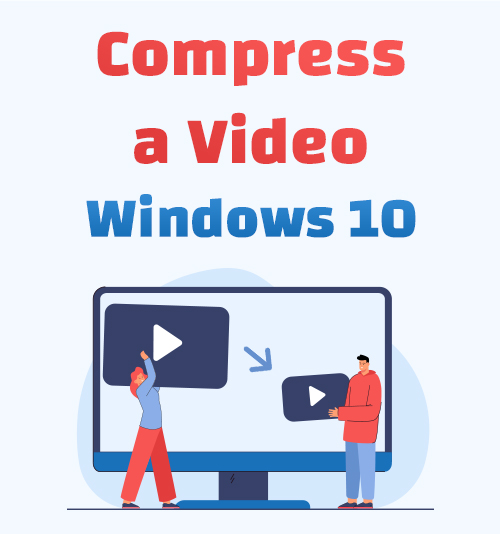
Você sofre com o problema de não poder compartilhar seu vídeo nas redes sociais? Ou o vídeo HD enche seu disco rígido? E você não pode enviar este grande vídeo para seu amigo por e-mail devido a os limites de tamanho do arquivo.
Em tais circunstâncias, tornando seus arquivos de vídeo menores é uma boa ideia que permite economizar espaço, compartilhar e transferir arquivos de vídeo. No entanto, existe algum aplicativo de desktop ou excelente ferramenta para comprimir um vídeo com facilidade no Windows 10?
Claro, aqui vou recomendar 5 melhores maneiras de informá-lo como compactar um vídeo no Windows 10. Além do Windows 10, você pode usar essas ferramentas em qualquer PC com Windows.
Vamos começar!
CONTEÚDO
- 1 parte: Melhor programa para compactar vídeo sem perder qualidade
- 2 parte: Como compactar um vídeo no Windows Online
- 3 parte: Como compactar um arquivo de vídeo no Windows com o aplicativo pré-instalado
- 4 parte: Como reduzir o tamanho do arquivo de vídeo no Windows 10 com VLC
- 5 parte: Como tornar um arquivo de vídeo menor no Windows 10 com o HandBrake
Melhor programa para compactar vídeo sem perder qualidade
Hoje em dia, inúmeras opções permitem que você diminuir o tamanho de um vídeo. Por exemplo, o aplicativo de compactação de desktop, compressor de vídeo online gratuito, players de mídia e alguns compressores de código aberto. Aqui vou oferecer o melhor programa – BeeConverterName para reduzir arquivos MP4.
BeeConverter é um dos melhores conversores capazes de converter qualquer formato de vídeo ou áudio em outro no Windows. Além disso, também é capaz de compactar um vídeo. O mais importante é que o vídeo não perca sua qualidade original na compressão. Além disso, outros ferramentas de edição integradas será fornecido a você quando você usar o BeeConverter, como aparador de vídeo, fusão de vídeo e conversor de GIF.
Em seguida, como compactar um vídeo no Windows imediatamente? Venha e siga-me para aprender este método via BeeConverter.
Conversor de vídeo
Converta vídeos em MP4, MOV, MP3, GIF e muito mais
- para Windows 10/8/7
- para Mac OS X 14+
- para Android
- execute o BeeConverterName software de mesa. E clique no Módulo conversor. Portanto, você chegou à interface do conversor.
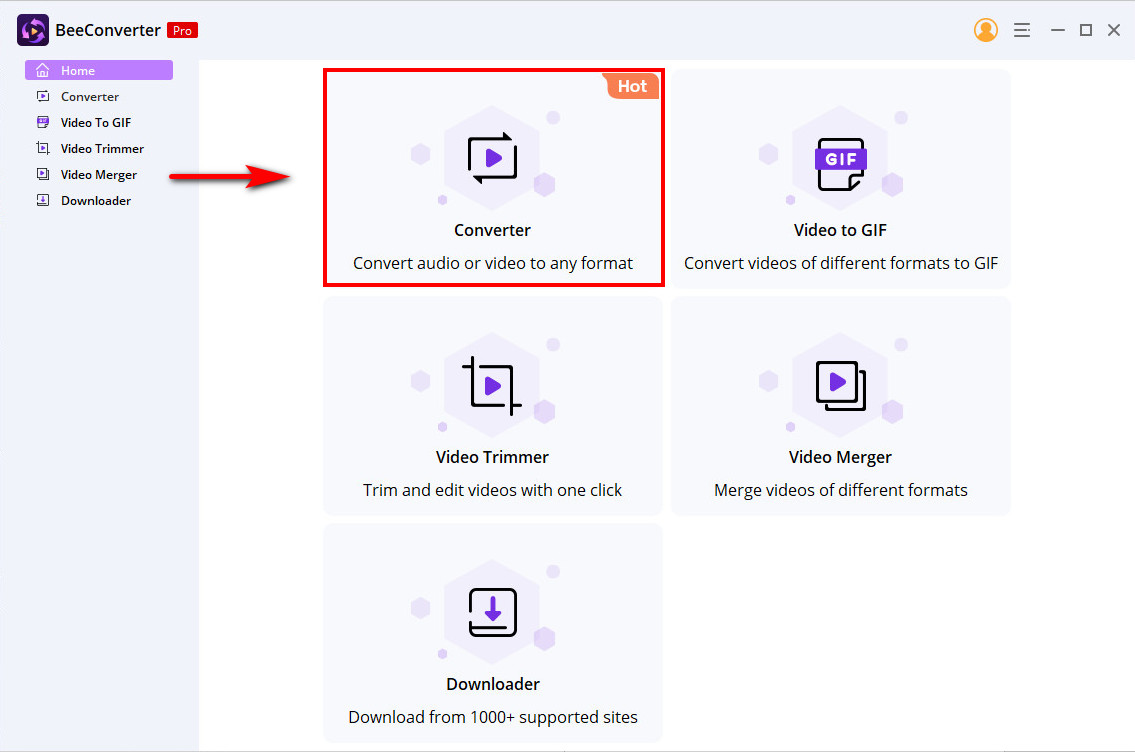
- Acerte o "Adicionar Arquivo” para selecionar o vídeo que você deseja reduzir seu tamanho. Alternativamente, arraste um vídeo nesta bancada.
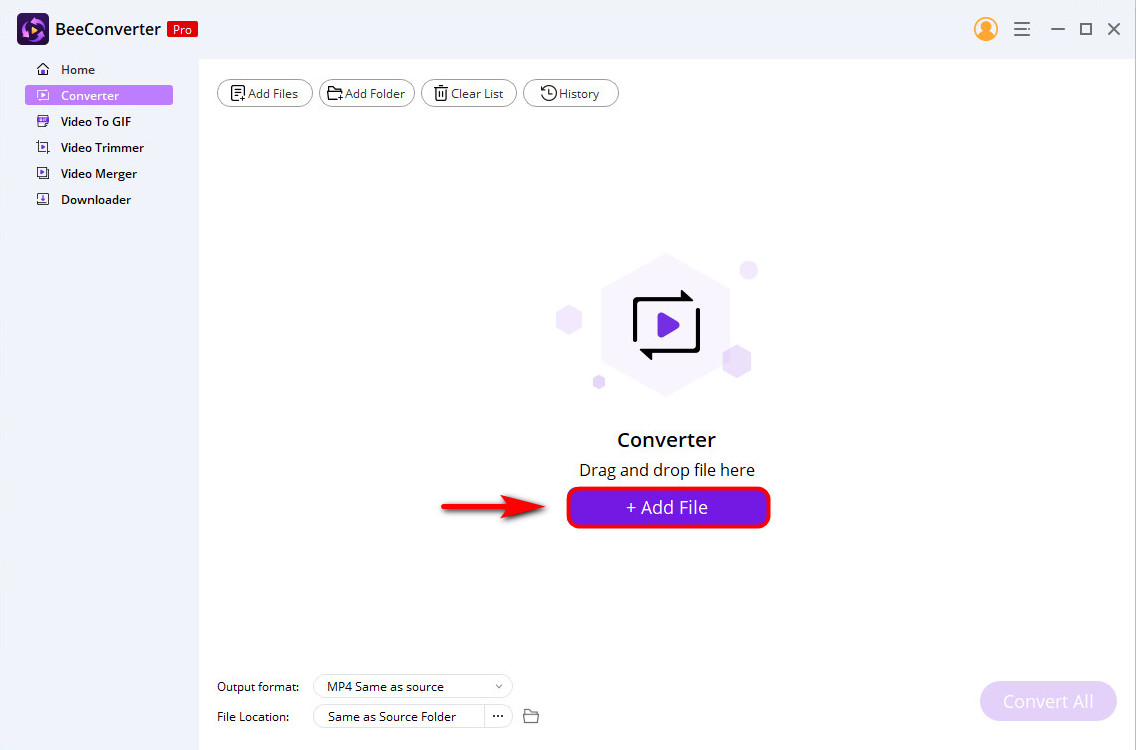
- Escolha a qualidade no "Formato de saída” menu suspenso no canto inferior esquerdo. Você pode escolher a mesma qualidade se você quiser compactar um vídeo sem perder qualidade. Ou selecione a qualidade inferior para um tamanho menor para economizar espaço de armazenamento.
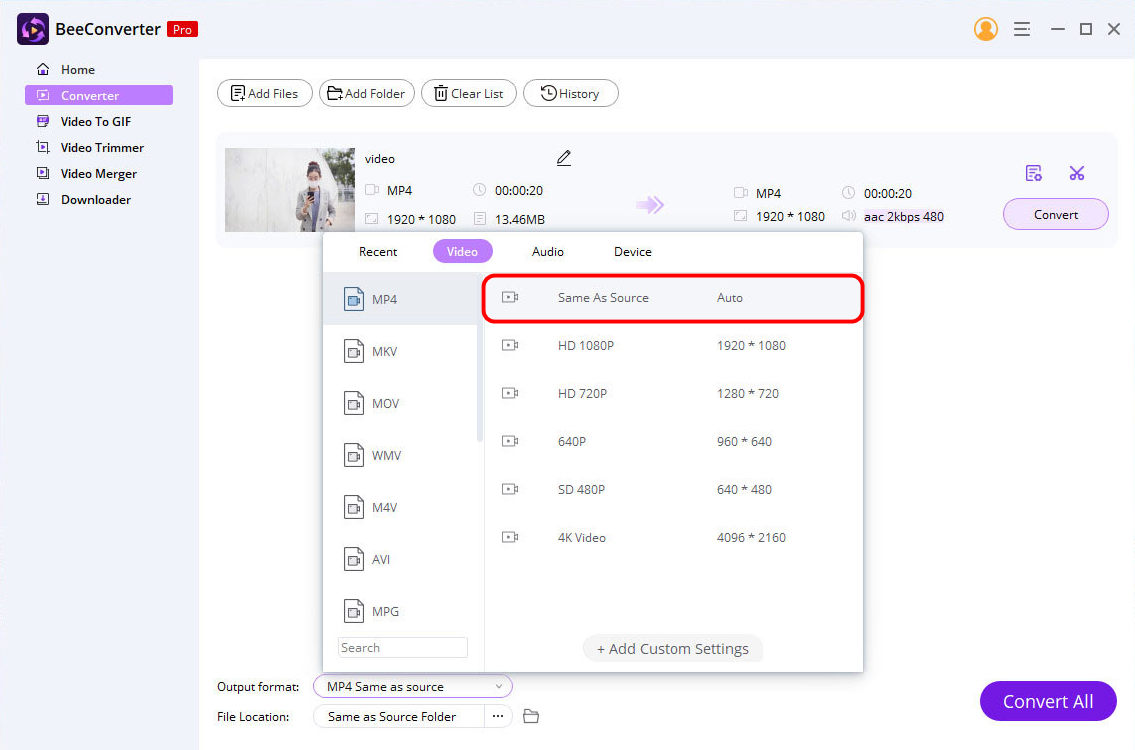
- Mudar a localização para salvar seu vídeo compactado clicando no ícone de três pontos no canto inferior esquerdo para escolher a pasta desejada.
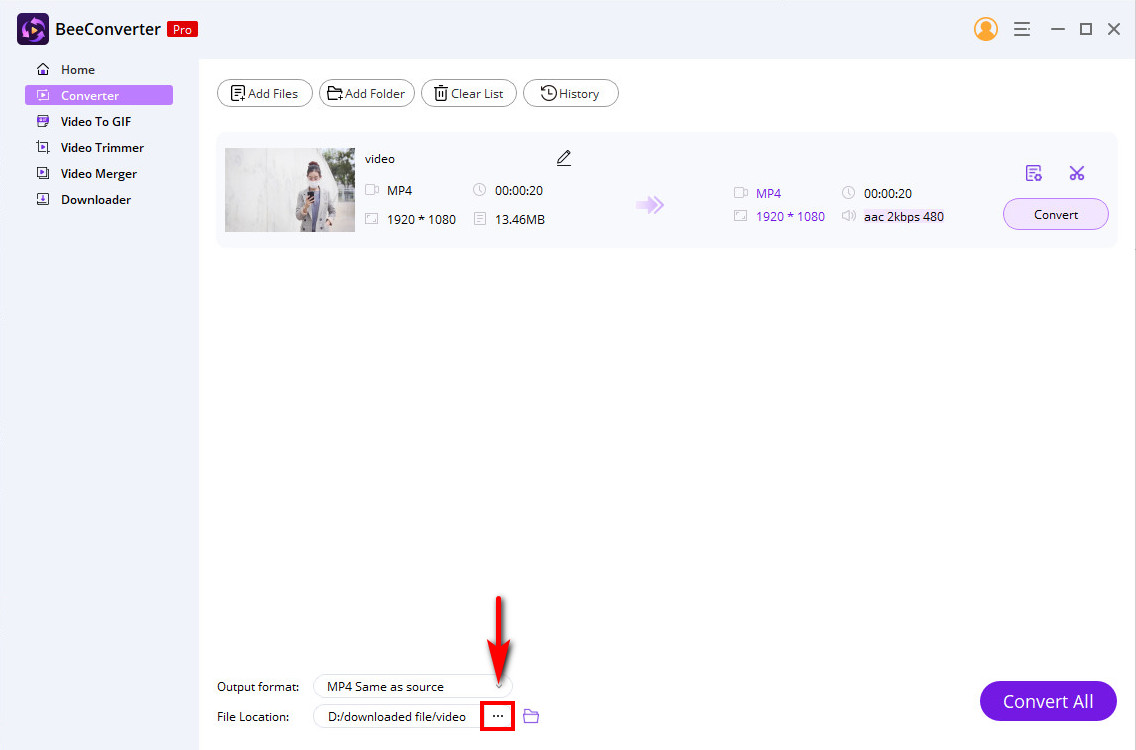
- Acerte o "Converter” e ele começará a compactar o vídeo automaticamente. Então, você pode ver o processo de compactação. O vídeo compactado será salvo na pasta de destino quando terminar.
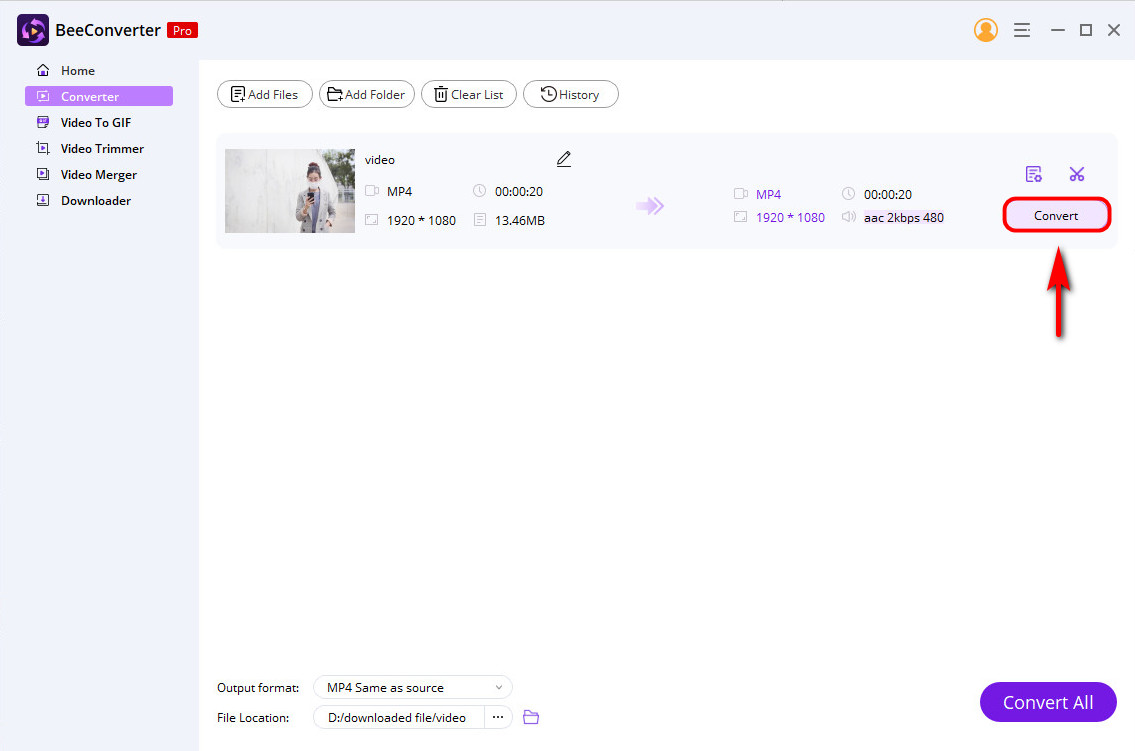
Portanto, você reduziu com sucesso o MP4 em um PC com facilidade através deste melhor compressor de vídeo. Como mostra a captura de tela abaixo, o tamanho do vídeo foi bastante reduzido.
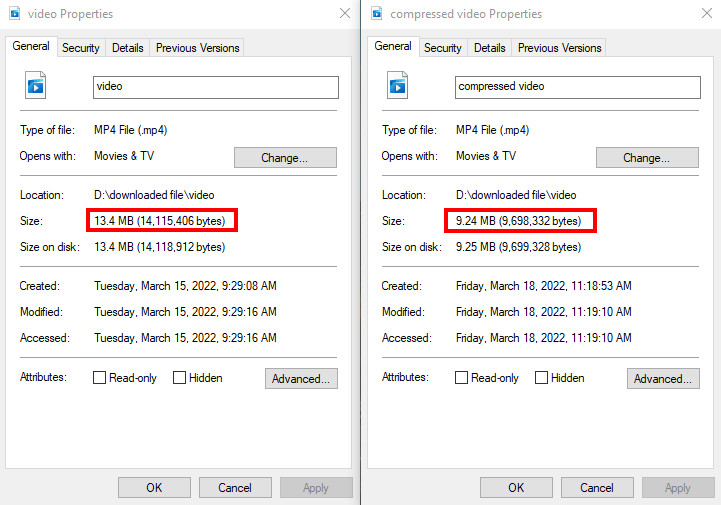
E você pode compartilhar este vídeo de tamanho menor por e-mail com seu amigo.
Como compactar um vídeo no Windows Online
As ferramentas online oferecem a maneira mais fácil de redimensionar o vídeo no Windows 10 porque você não precisa instalar nenhum aplicativo de desktop. Mesmo o registro não é uma coisa essencial. O que você precisa fazer é acessar o site e enviar um vídeo para compactar.
Conversor de vídeo online AmoyShare é o seu site de compressor de vídeo gratuito mais confiável. Você pode reduzir o tamanho dos vídeos em formatos como MP4, MOV, AVI, etc. Além disso, você também pode adicionar vários arquivos clicando no botão “Adicionar mais arquivos”. Portanto, compactar vários vídeos simultaneamente é muito conveniente.
então, como compactar um vídeo no Windows 10 usando o conversor de vídeo online? Continue lendo e você obterá vídeos compactados em apenas alguns cliques.
- Vou ao Conversor De Vídeo On-line e faça o upload de um vídeo que você deseja compactar. Ou arraste-o para a caixa de compactação.
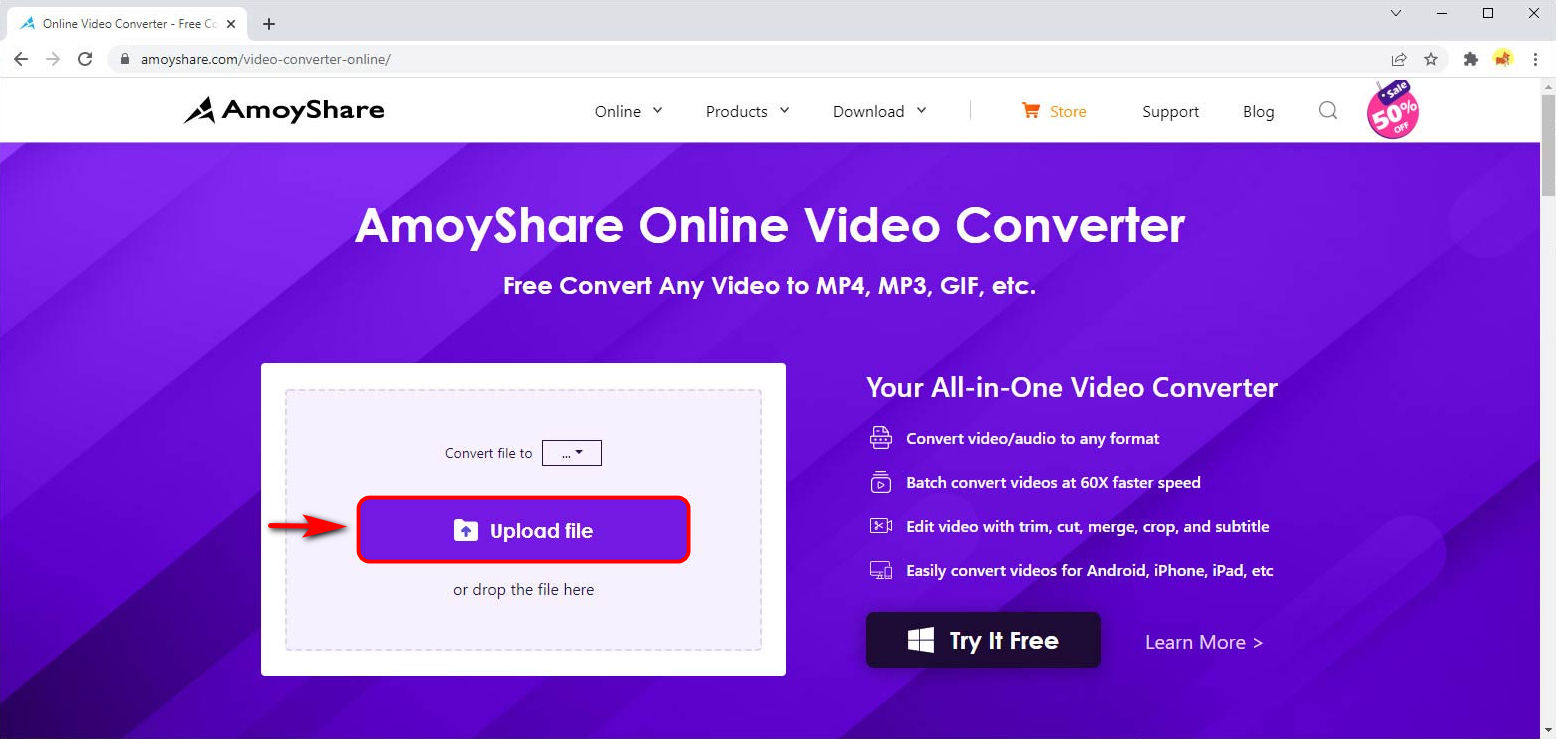
- Clique no "Converter arquivo para” para selecionar o formato de saída desejado. E você também pode clicar no botão “Adicionar mais arquivos” para compactar mais de um vídeo, dependendo da sua necessidade.
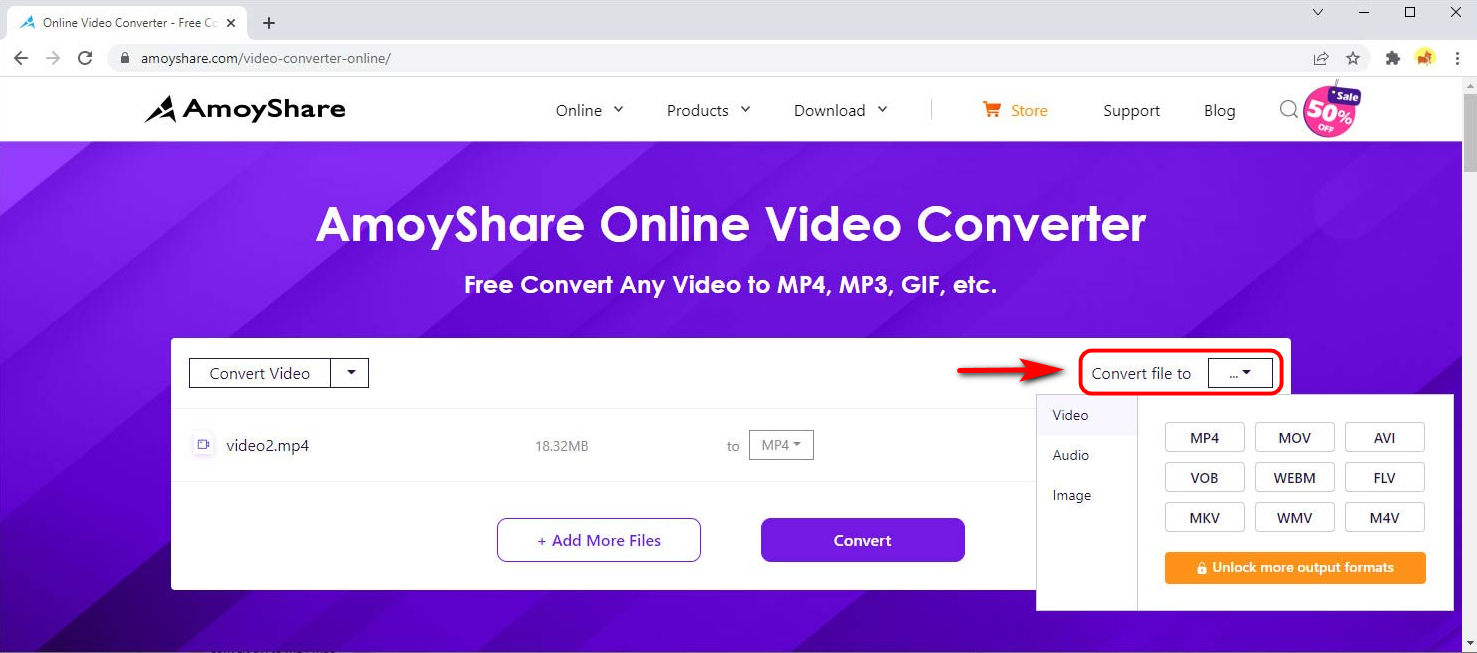
- Acerte o "Converter” para iniciar o processo de compactação nesta página.
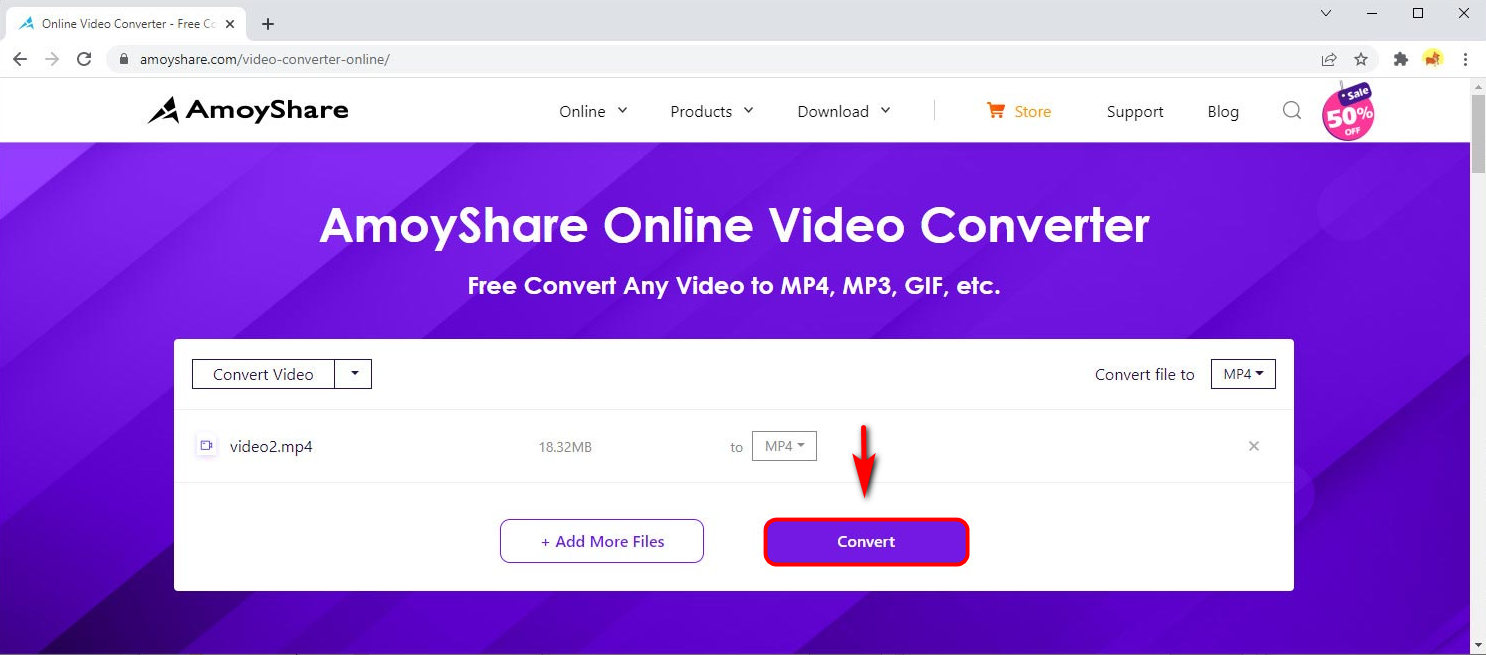
- Clique no "Baixar” para salvá-lo em sua pasta.
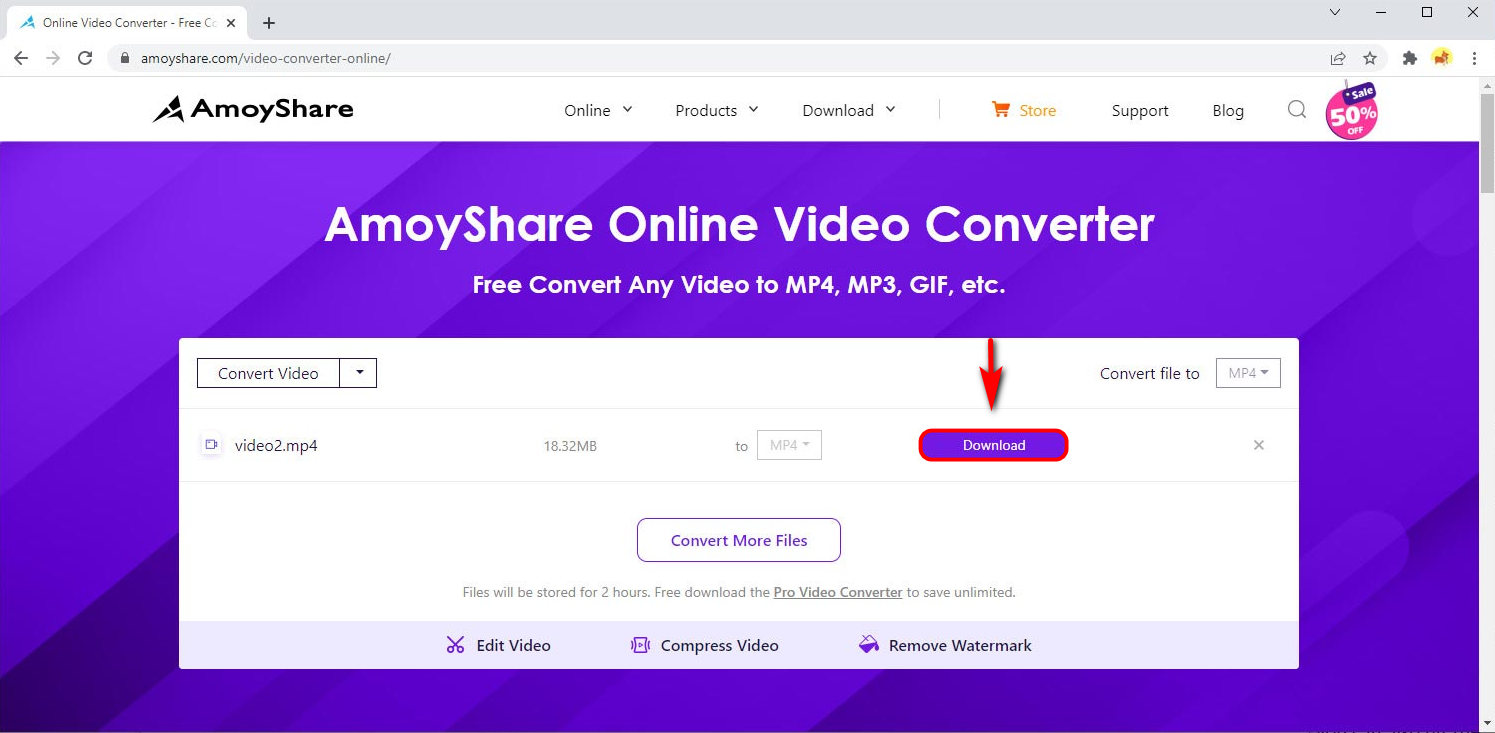
Quando o vídeo compactado for salvo em sua pasta, você poderá verificar suas propriedades para ver se o tamanho do vídeo foi reduzido.
Como esta captura de tela a seguir, você verá que 60% do tamanho é compactado pelo AmoyShare Online Video Converter, o que economiza muito espaço de armazenamento.
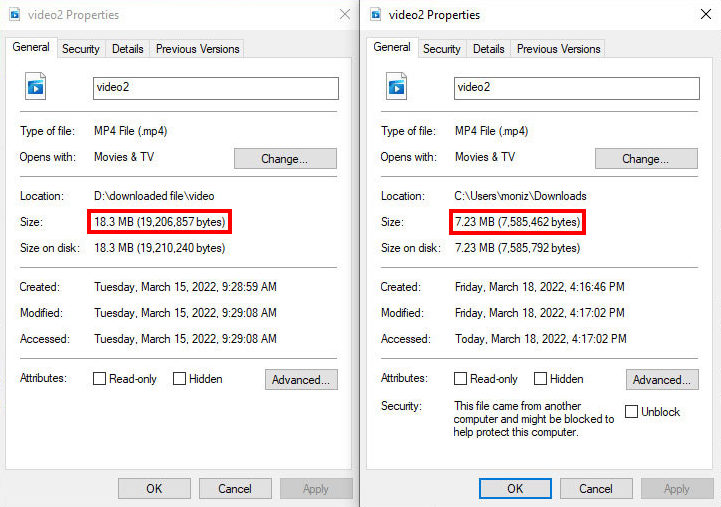
Como compactar um arquivo de vídeo no Windows com o aplicativo pré-instalado
Existe algum aplicativo embutido no sistema operacional Windows para você diminuir os arquivos de vídeo? Isso é verdade!
Um dos aplicativos de edição de vídeo mais úteis é o Video Editor. Além de editar vídeos, oferece o serviço de diminuir o tamanho dos arquivos. Portanto, você pode confiar no Video Editor para compactar o vídeo diminuindo sua qualidade. Embora a qualidade do vídeo seja reduzida, não causará muitos problemas na visualização normal.
Além disso, é franco para usá-lo. Portanto, continue lendo e aprenda a compactar vídeo no Windows rapidamente.
- Procurar por Editor de vídeo na barra de tarefas. Alternativamente, clique em seu ícone no menu Iniciar.
- Acerte o "Novo projeto de vídeo” e nomeie o arquivo de vídeo que deseja compactar.
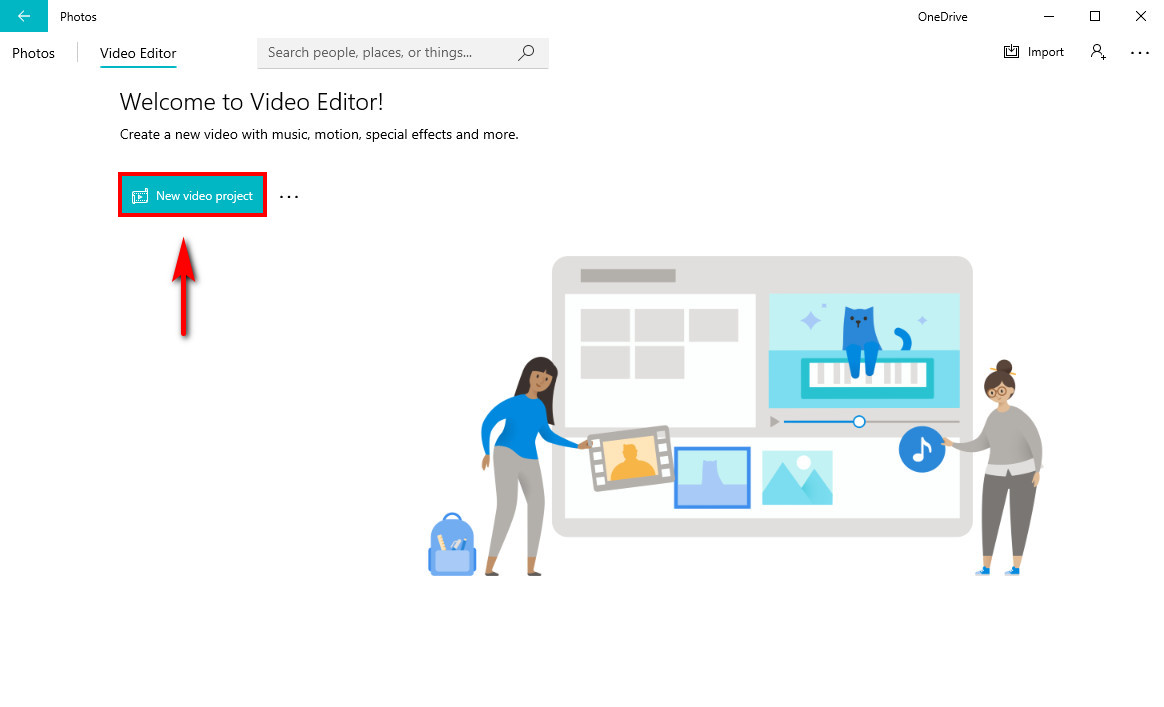
- Clique no "Adicionar” para fazer upload de um vídeo para o Editor de Vídeo para compactação.
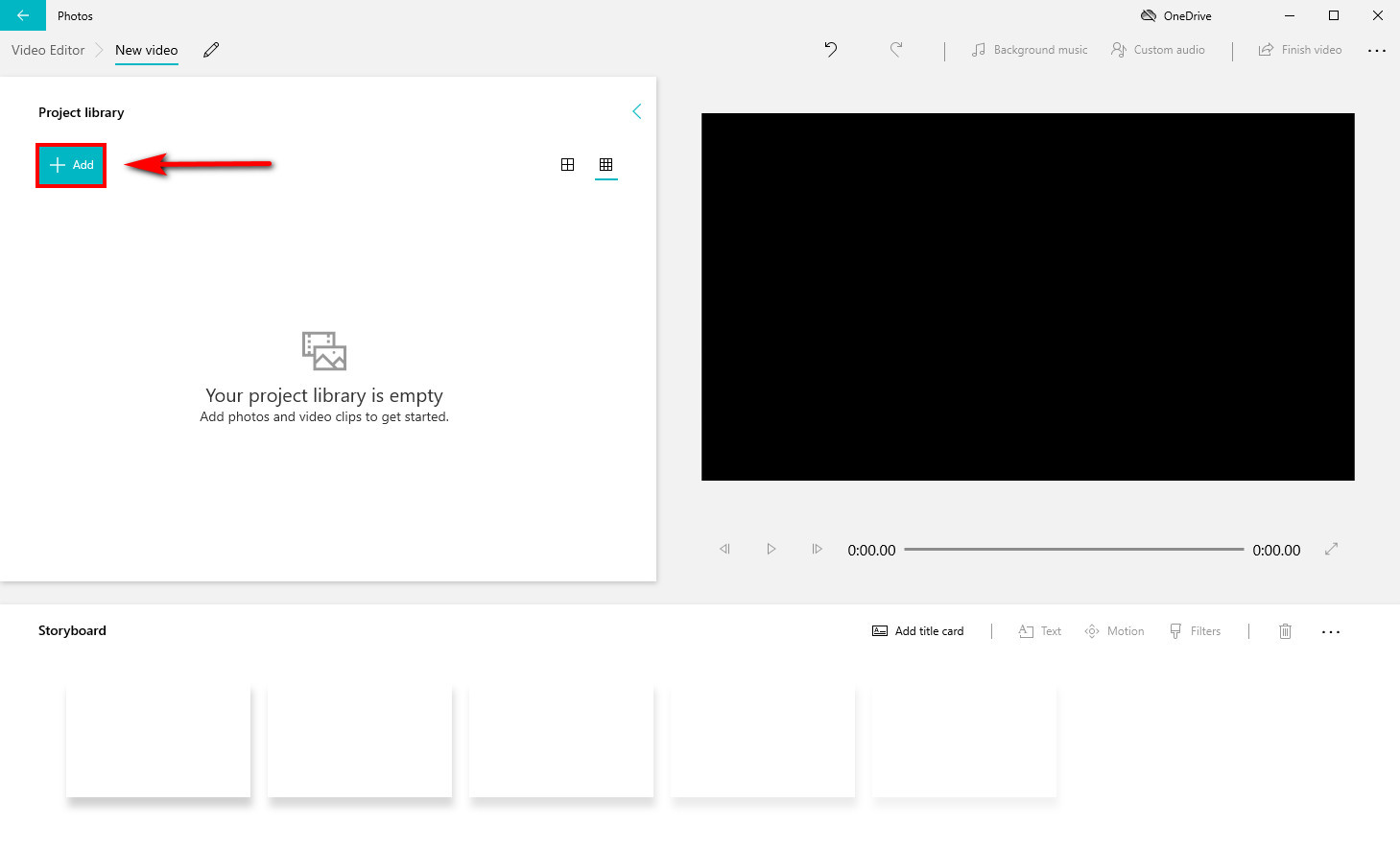
- Arraste para o storyboard. E então, aperte o “Finalizar vídeo” ícone no canto superior direito.
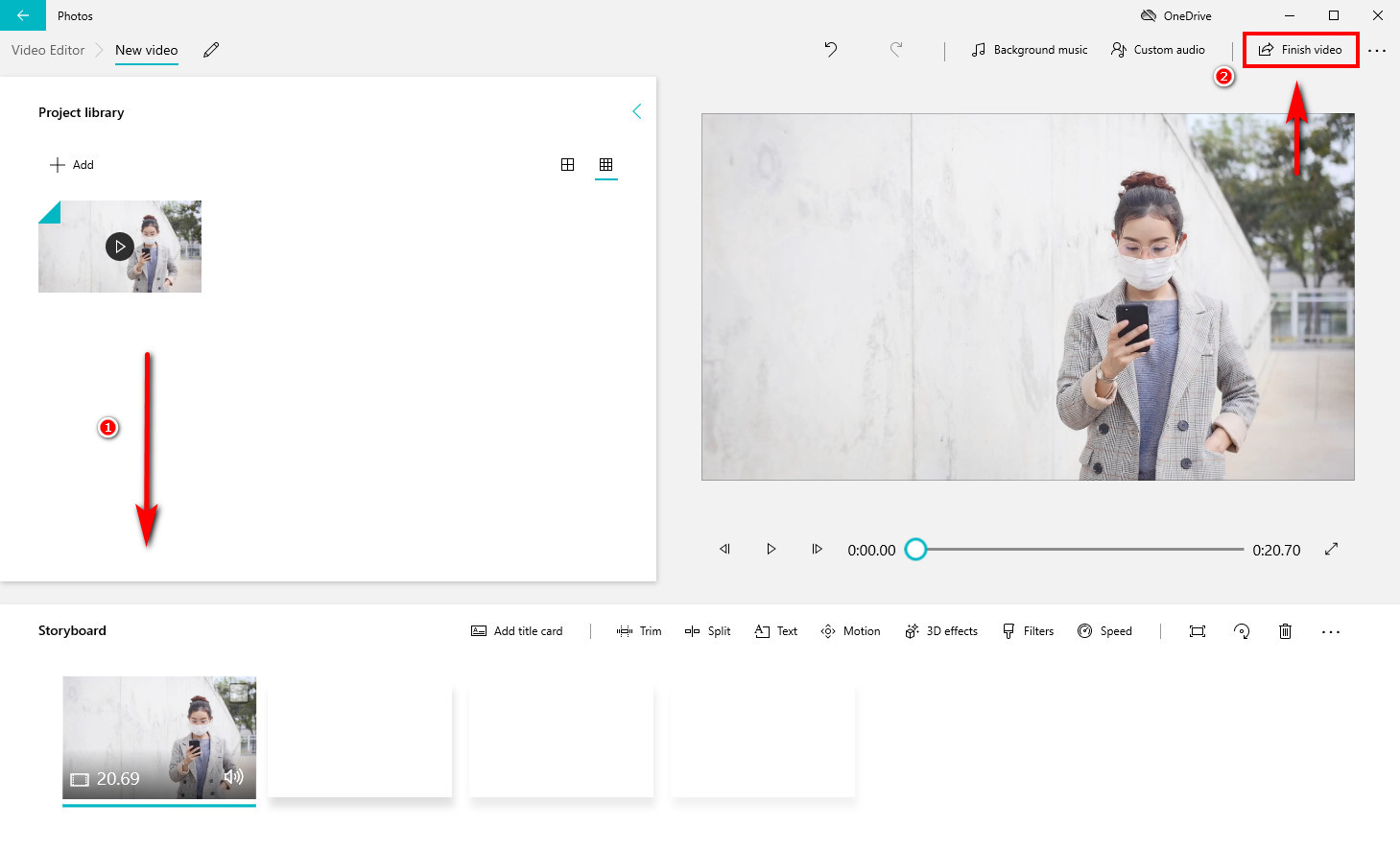
- Selecionar a qualidade que torna seu vídeo menor. Em seguida, clique no botão “Exportações” para salvá-lo em sua pasta personalizada.
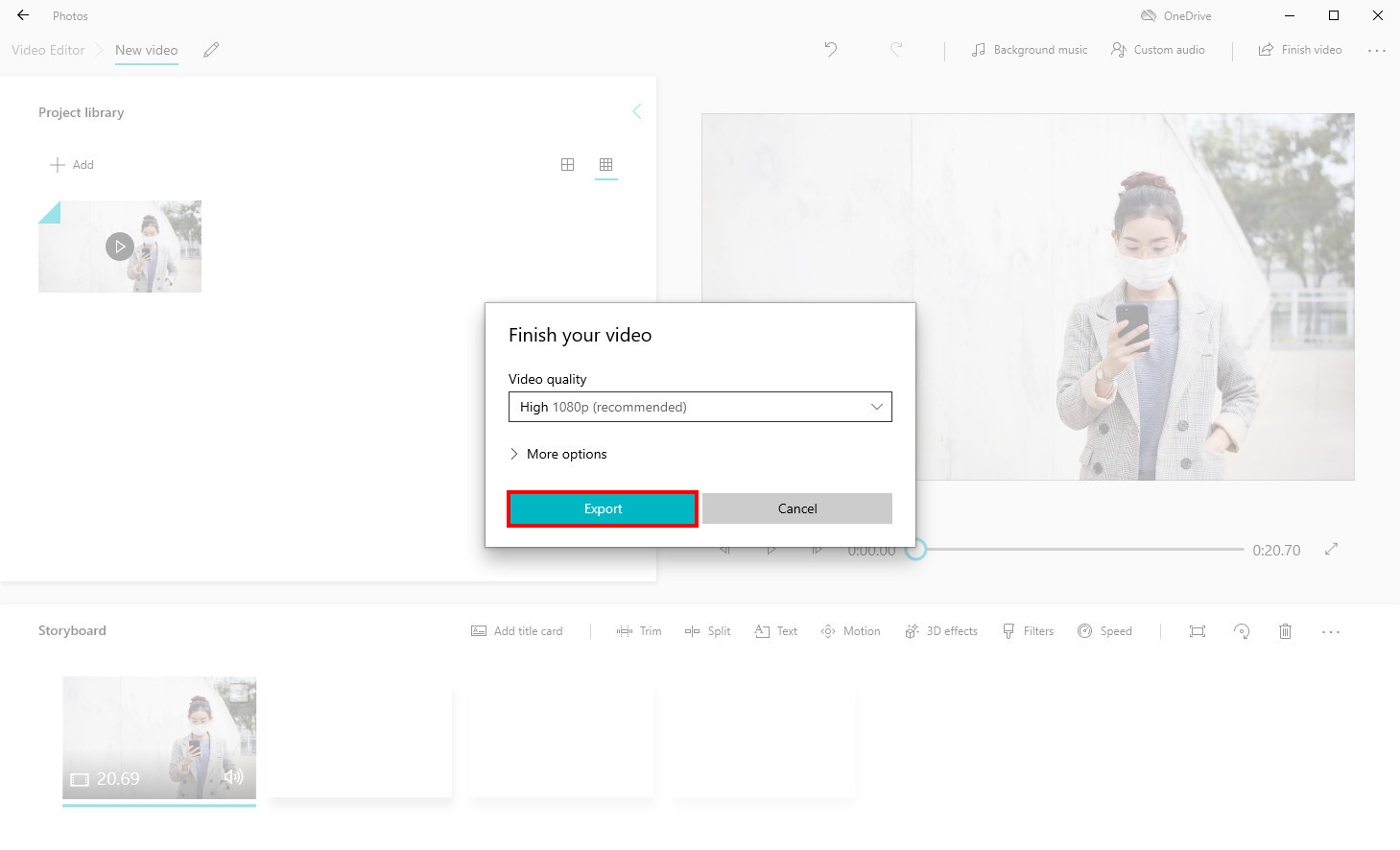
Portanto, se você estiver interessado neste aplicativo pré-instalado que reduz o tamanho do arquivo de vídeo no Windows 10, experimente! Após a compactação, você pode compartilhá-lo em qualquer mídia social sem problemas.
Como reduzir o tamanho do arquivo de vídeo no Windows 10 com VLC
Na recomendação acima, ofereci a você o aplicativo de desktop – BeeConverter, compressor online gratuito – Online Video Converter e o aplicativo pré-instalado – Video Editor. Além dessas ferramentas, você também pode usar VLC media player para reduzir o tamanho do arquivo de vídeo rapidamente.
O VLC pode reproduzir quase todos os arquivos de mídia em qualquer dispositivo. Devido a sua alta compatibilidade, tornou-se o player de mídia mais popular do mundo. Além de reproduzir, uma das coisas que ele pode fazer é diminuir o tamanho do vídeo sem problemas.
Então, como reduzir o tamanho do arquivo de vídeo no Windows 10 com o VLC? Venha e siga estes passos instantaneamente para tornar um arquivo de vídeo menor.
- Instale VLC no seu PC e lançamento isto. Em seguida, aperte o botão “Converter / Salvar"Da opção"Media" menu suspenso.
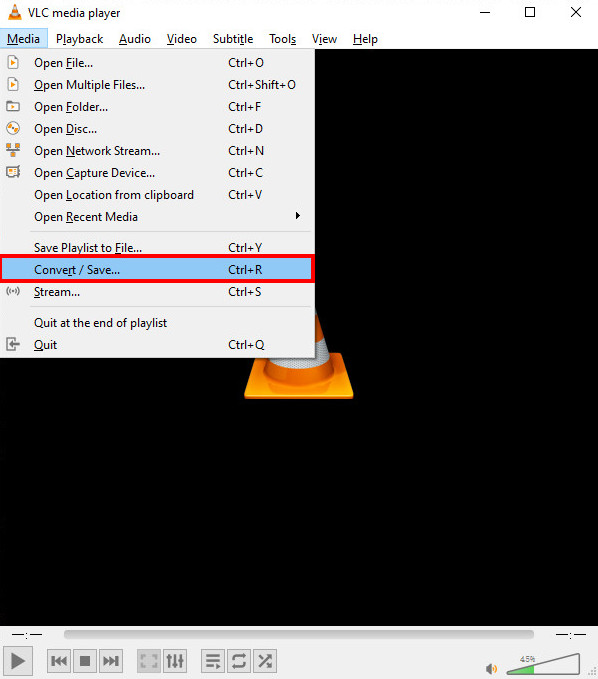
- Acerte o "Adicionar” para enviar um vídeo que você deseja compactar. Em seguida, clique no botão “Converter / Salvar” no canto inferior direito.
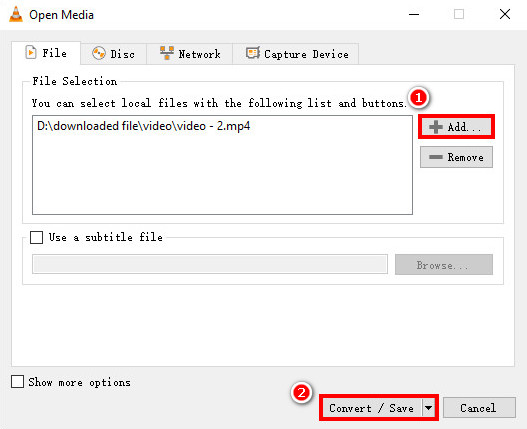
- Toque em “Perfil” e selecione um perfil de vídeo desejado. O "Vídeo - H.264 + MP3 (MP4)” é o suficiente para você.
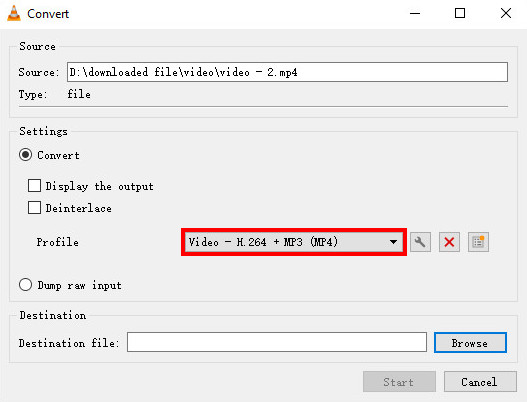
- Acerte o "Procurar” para selecionar um local onde você salvará o vídeo compactado. E aperte o “Início” para reduzir o tamanho do vídeo automaticamente.
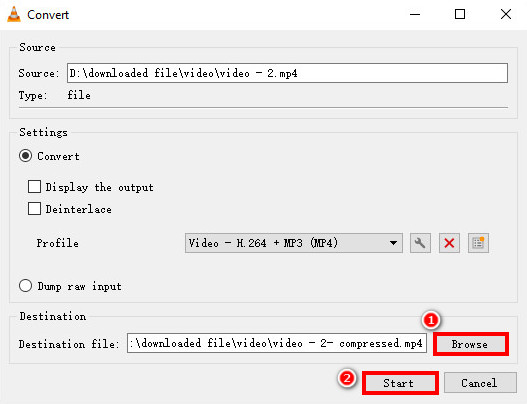
Portanto, você usou com sucesso este famoso media player para compactar um vídeo no Windows. By the way, devido à sua maior compatibilidade, você pode reduza um arquivo de vídeo no Mac, Android e iOS por VLC.
Como tornar um arquivo de vídeo menor no Windows 10 com o HandBrake
Além do VLC, HandBrake é outra ferramenta popular para tornar um arquivo de vídeo menor. Se você está procurando um compressor de código aberto, você não deve perder esta ferramenta. É gratuito e simples de usar. Como resultado, você pode obter o tamanho de vídeo desejado rapidamente. Além disso, você pode capturar um vídeo menor sem muita perda de qualidade.
Portanto, continue lendo e saiba como diminuir um arquivo de vídeo no Windows 10 com o HandBrake.
- Execute o aplicativo de desktop HandBrake e pressione o botão “Open Source” no canto superior esquerdo.
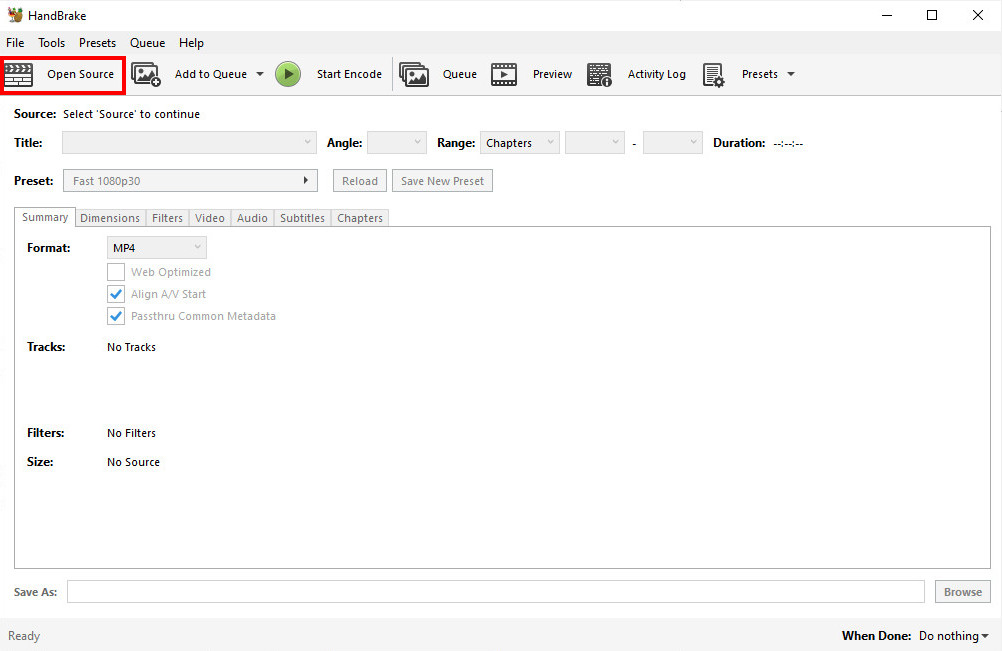
- Acerte o "Envie o” ou solte um arquivo de vídeo na bancada cinza. E então, escolha uma predefinição com resolução inferior à inicial.
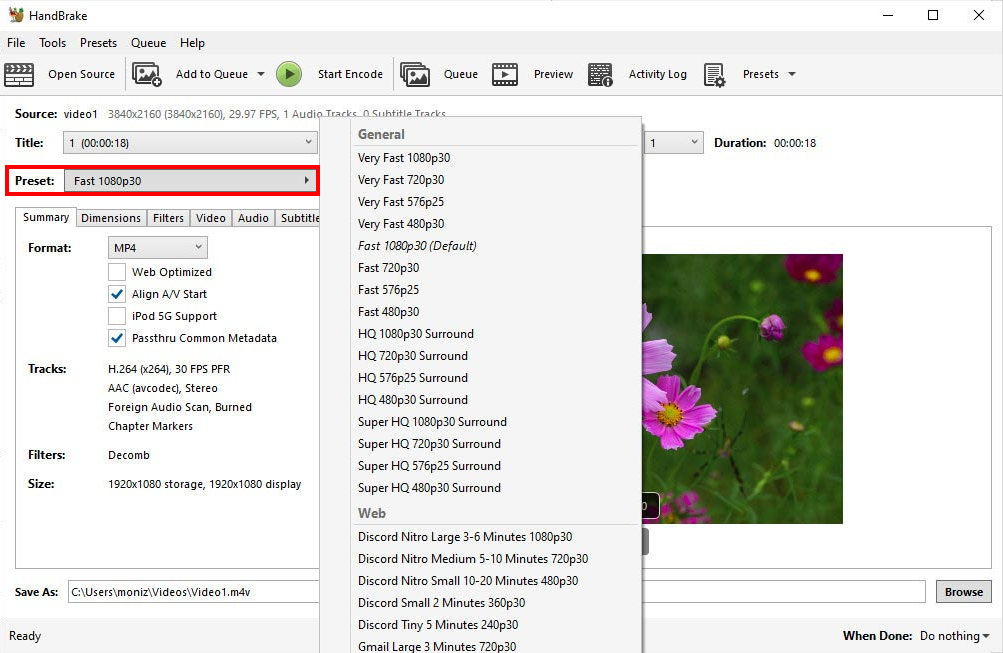
- Clique no "Procurar” para selecionar um local onde você deseja salvar seu vídeo.
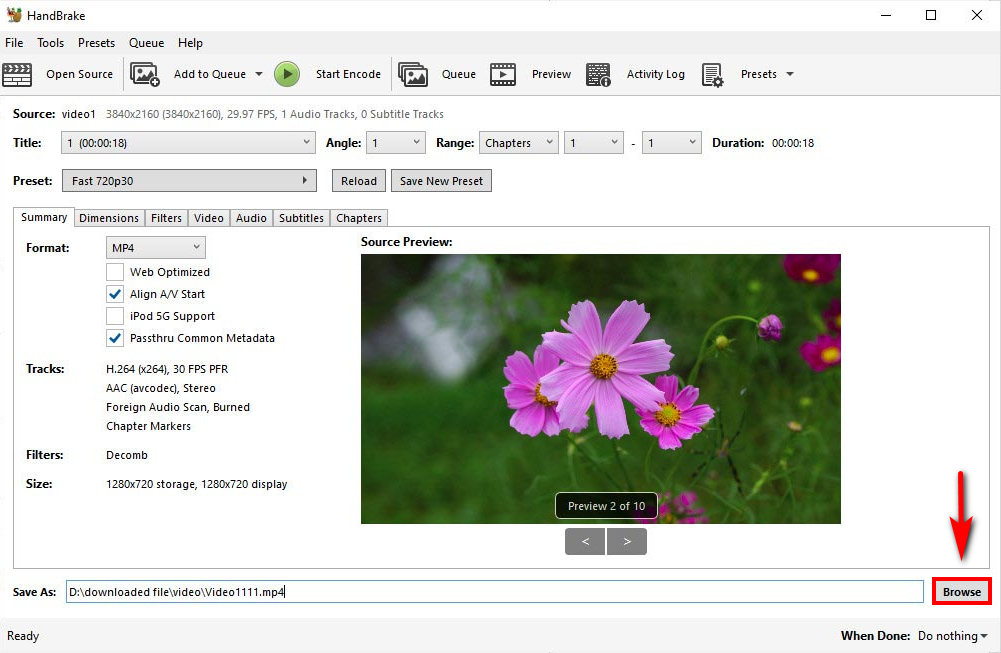
- Toque no botão "Iniciar codificação” ícone verde no canto superior esquerdo para reduzir automaticamente o tamanho do arquivo de vídeo.
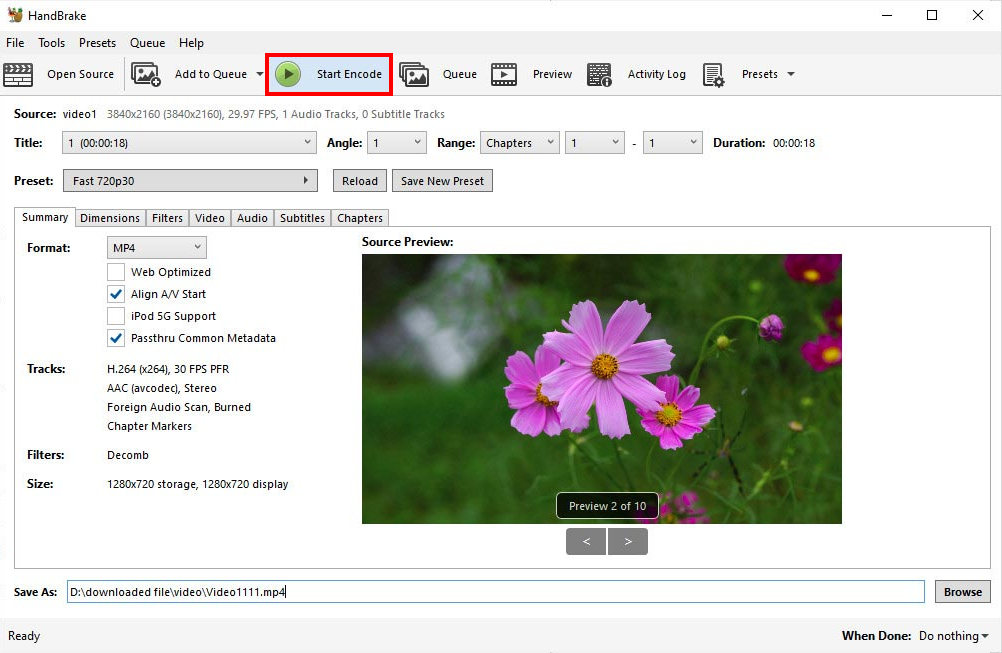
Assim, um vídeo compactado foi salvo no seu PC. Em seguida, você pode verificar suas propriedades para ver se seu tamanho foi reduzido. Então, você pode compartilhar, enviar e transferir o arquivo rapidamente.
Conclusão
Ao todo, forneci 5 compressores notáveis e informo como compactar um vídeo no Windows 10.
Você pode escolher BeeConverterName como o melhor compressor para compactar um vídeo sem perder qualidade.
Conversor de vídeo
Converta vídeos em MP4, MOV, MP3, GIF e muito mais
- para Windows 10/8/7
- para Mac OS X 14+
- para Android
Quando você não deseja instalar nenhum aplicativo ou deseja obter compactação em lote, Conversor de vídeo online AmoyShare é a melhor escolha para você.
Além disso, o aplicativo pré-instalado – editor de vídeo oferece uma maneira simples de diminuir um arquivo de vídeo com apenas alguns cliques.
Venha e selecione um método para compactar grandes arquivos de vídeo em seu PC.
Perguntas frequentes
Como compactar um vídeo para e-mail no Windows 10?
BeeConverterName é a melhor escolha para compactar um vídeo para e-mail em seu PC em apenas dois cliques.Primeiro, você precisa enviar um arquivo de vídeo que deseja redimensionar.Em seguida, pressione o botão Converter para reduzir o tamanho do arquivo de vídeo com facilidade.
Por que você quer diminuir seus vídeos?
Talvez você queira compartilhar seu vídeo com amigos, enviá-lo para outras pessoas por e-mail. No entanto, é muito grande para compartilhar. Além disso, ficar sem espaço é outro problema chato. Portanto, compactar vídeos via BeeConverterName é a melhor maneira de cumprir esses requisitos. Então venha e experimente.